Nastavení položek při kopírování
Klepnutím na tlačítko Nastavení (Settings) na pohotovostní obrazovce kopírování zobrazíte následující obrazovku.
Svislým přejetím nebo klepnutím na ikonu 
 zobrazíte položky nastavení a klepnutím na položku nastavení zobrazte nastavení. Klepněte a určete nastavení.
zobrazíte položky nastavení a klepnutím na položku nastavení zobrazte nastavení. Klepněte a určete nastavení.
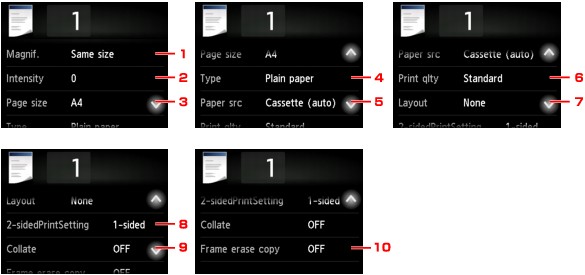
 Poznámka
Poznámka
- Některé položky nastavení nelze vybrat společně s jinou položkou nastavení nebo nabídkou kopírování. Pokud nelze vybranou kombinaci nastavení použít, na dotykové obrazovce se zobrazí položky
 a Detaily chyby (Error details). V takovém případě zprávu potvrďte klepnutím na položku
a Detaily chyby (Error details). V takovém případě zprávu potvrďte klepnutím na položku  v levém horním rohu dotykové obrazovky a změňte nastavení.
v levém horním rohu dotykové obrazovky a změňte nastavení. - Nastavení velikosti stránky, typu média a další zůstane zachováno i po vypnutí tiskárny.
- Pokud v nabídce kopírování, která není s vybraným nastavením k dispozici, zahájíte kopírování, zobrazí se na dotykové obrazovce zpráva Tato funkce není není k dispozici s aktuálním nastavením. (The specified function is not available with current settings.). Upravte nastavení podle pokynů na obrazovce.
-
Zvětšení (Magnif.) (Zvětšení)
Určete metodu zmenšení/zvětšení.
-
Intenzita (Intensity)
Zadejte intenzitu.

-
Klepnutím aktivujete nebo deaktivujete automatickou úpravu intenzity.
Je-li vybrána možnost ZAP (ON), bude intenzita nastavena automaticky podle originálu položeného na skleněné desce.
-
Tažením určete intenzitu.
-
Klepnutím potvrďte nastavení intenzity.
 Poznámka
Poznámka- Je-li vybrána položka Auto, vložte originál na skleněnou desku. Podavač ADF nelze použít.
-
-
Vel. str. (Page size)
Vyberte velikost vloženého papíru.
 Poznámka
Poznámka- Zobrazí se pouze velikosti stránky, které lze vybrat na ovládacím panelu.
-
Typ (Type) (Typ média)
Vyberte typ vloženého média.
 Poznámka
Poznámka- Zobrazí se pouze typy médií, které lze vybrat na ovládacím panelu.
-
Zdroj pap (Paper src) (Zdroj papíru)
Vyberte kazetu, ze které chcete papír podávat.
Pokud vyberete možnost Kazeta (auto.) (Cassette (auto)), tiskárna bude za následujících okolností podávat papír z kazety 2, pokud v kazetě 1 dojde papír.
- Do kazety 1 a kazety 2 je vložen běžný papír formátu A4, Letter nebo Legal.
- V nabídce Přep.auto.podávání (Auto feed switch) v části Nastavení kazety (Cassette settings) je vybrána položka Ano (Yes).
-
Kval.tisku (Print qlty) (Kvalita tisku)
Upravte kvalitu tisku podle originálu.
 Důležité
Důležité- Pokud vyberete pro kvalitu tisku možnost Standardní (Standard), Typ (Type) nastavíte na možnost Běžný papír (Plain paper) a kvalita je horší, než jste čekali, vyberte Kval.tisku (Print qlty) Vysoká (High) a zkuste kopírování zopakovat.
- Pokud kopírujete v odstínech šedi, vyberte v nastavení Kval.tisku (Print qlty) možnost Vysoká (High). Odstíny šedi změní tóny spíše do šeda než černobílé barvy.
-
Rozvržení (Layout)
Vyberte rozvržení.
-
2stran. nast. tisku (2-sidedPrintSetting)
Rozhodněte, zda chcete provádět oboustranné kopírování.
-
Kompletovat (Collate)
Vyberte, zda mají být při vytváření několika kopií vícestránkových originálů výsledné výtisky setříděny.
-
Kopie s vym. rám. (Frame erase copy)
Při kopírování silných originálů, například knih, můžete kopírovat bez černých okrajů okolo obrázku a s opravou stínů.

